Zęby są ważnym składnikiem każdej cyfrowej postaci, niezależnie od tego, czy jest to postać w grze, czy animacja. W tym samouczku pokażę Ci, jak modelować zęby w CINEMA 4D z użyciem prostych sześcianów, aby stworzyć wiarygodny model zęba, jednocześnie stosując techniki, które sprawią, że zęby będą wyglądały naturalnie i nieco nieregularnie. Zacznijmy!
Najważniejsze wnioski
- Zęby można łatwo modelować z obiektów sześcianów.
- Hyper-NURBS mogą być używane do wygładzania i zaokrąglania zębów.
- Poprzez celowe dostosowanie wagi Hyper-NURBS można uzyskać nieregularne powierzchnie.
Instrukcja krok po kroku
Na początek upewnij się, że masz otwarte CINEMA 4D i jesteś gotów do rozpoczęcia projektu.
Aby stworzyć bazę dla zęba, zaczynaj od nowego obiektu.
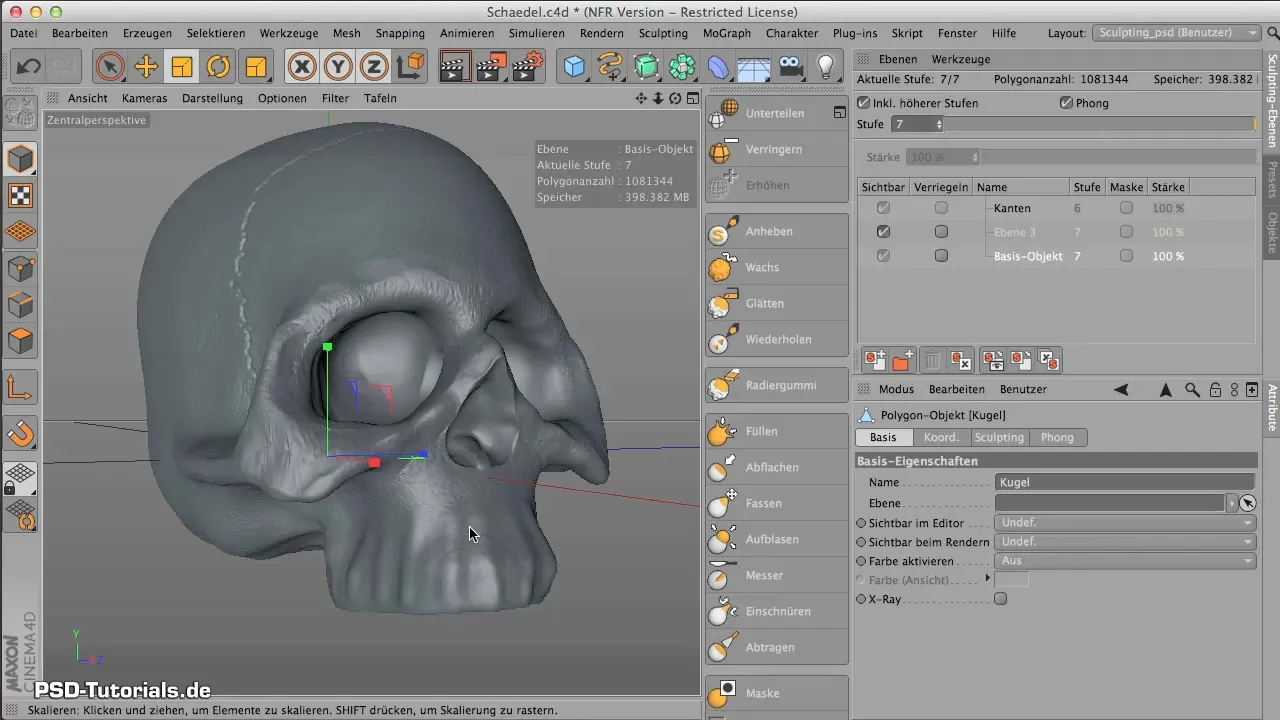
Stwórz sześcian, który będzie podstawowym kształtem dla Twojego zęba. Standardowy rozmiar może być zbyt duży, więc dostosuj wymiary. Ustaw oś x na 2 cm, aby określić szerokość zęba, a następnie zmień wysokość i głębokość, aby uzyskać bardziej realistyczne proporcje zęba.

Gdy jesteś z rozmiarem zadowolony, dodaj sześcian do obiektu Hyper-NURBS, aby zaokrąglić krawędzie i uzyskać łagodniejszy kształt. Ważne jest, aby sześcian został teraz umieszczony w obiekcie Hyper-NURBS, aby geometria została zgrupowana.

Teraz musisz upewnić się, że podział Hyper-NURBS jest poprawny. Dostosuj podziały w wysokości, szerokości i głębokości, aby ząb wyglądał proporcjonalnie. Chcesz, aby zęby miały miejsce na korzeń, więc pamiętaj, aby odpowiednio dostosować kształt.
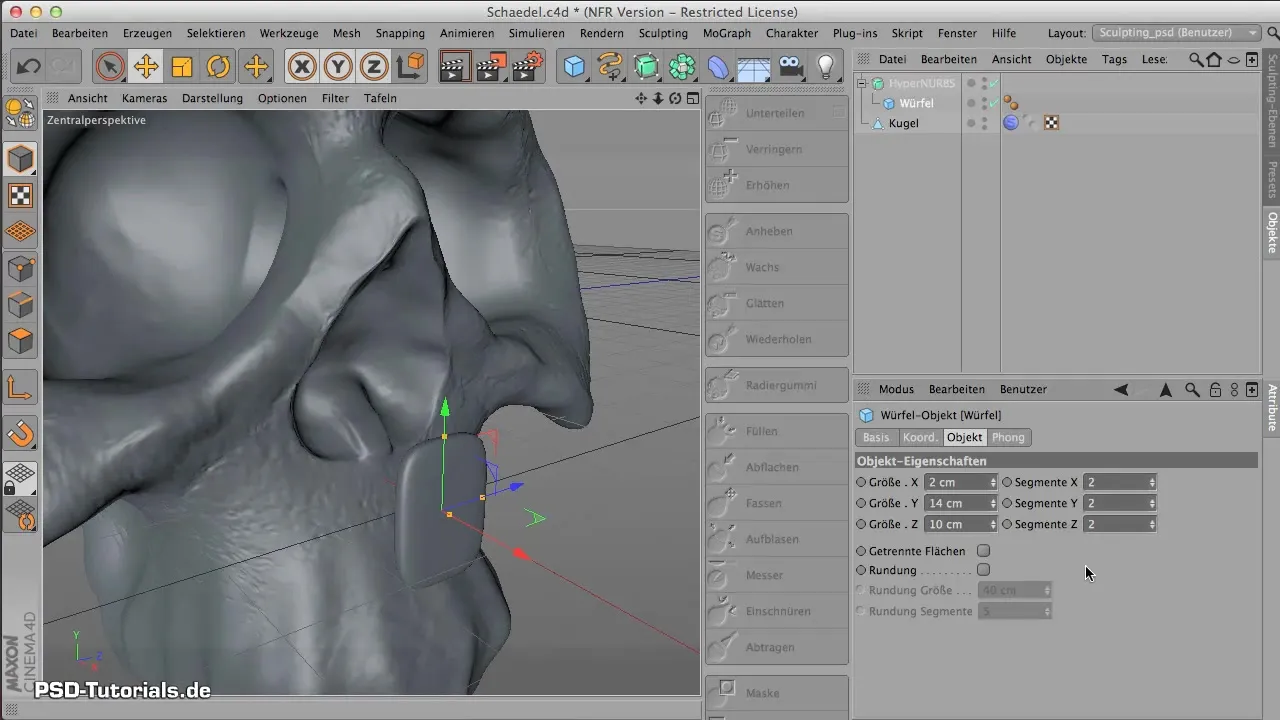
Aby uczynić ząb jeszcze bardziej realistycznym, przejdź do trybu edycji sześcianu, aby nieco zmniejszyć górną powierzchnię. Możesz wybrać górną powierzchnię i edytować krawędzie, aby nadać ząb ostry kształt.
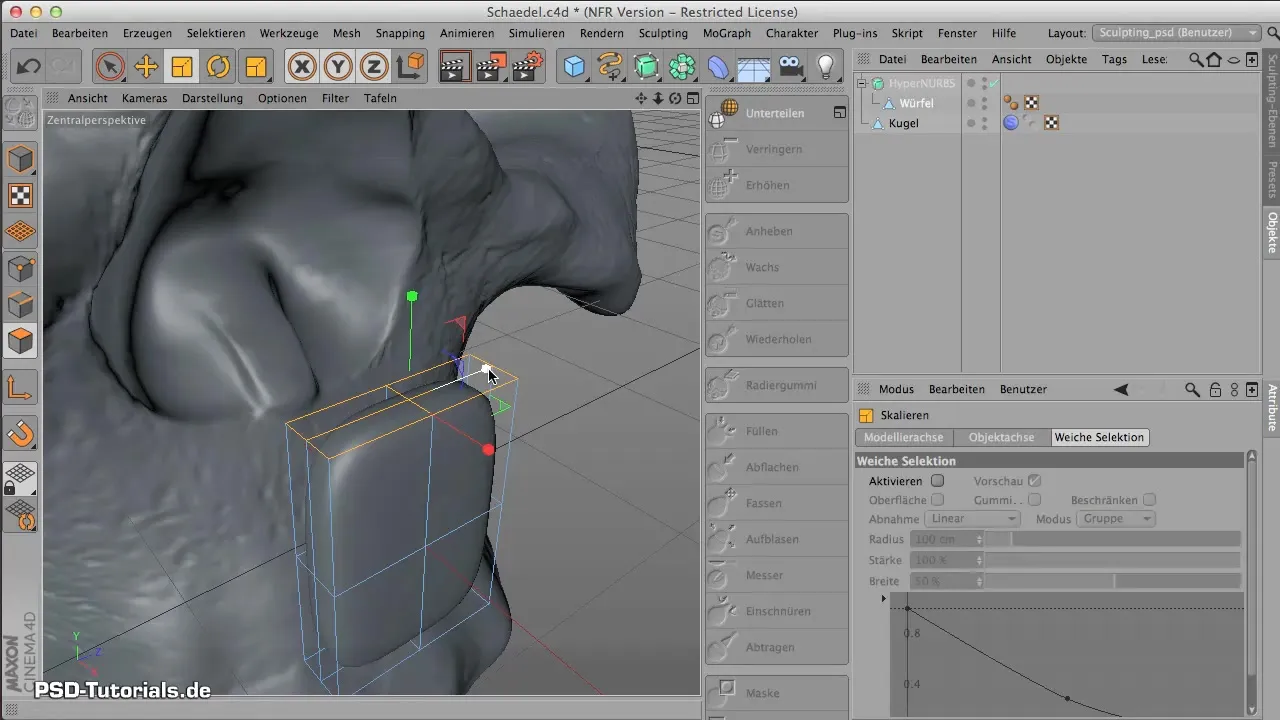
Ważnym krokiem jest zaokrąglenie krawędzi zęba. Użyj narzędzia do edycji krawędzi, aby pociągnąć krawędzie do przodu i w ten sposób stworzyć naturalny kształt. Ząb powinien teraz mieć łukowaty, naturalny kształt.

Teraz poprawnie umieść ząb w swoim obiekcie. Upewnij się, że pozycja jest odpowiednia zarówno w wysokości, jak i głębokości, aby pasował do pozostałych zębów.
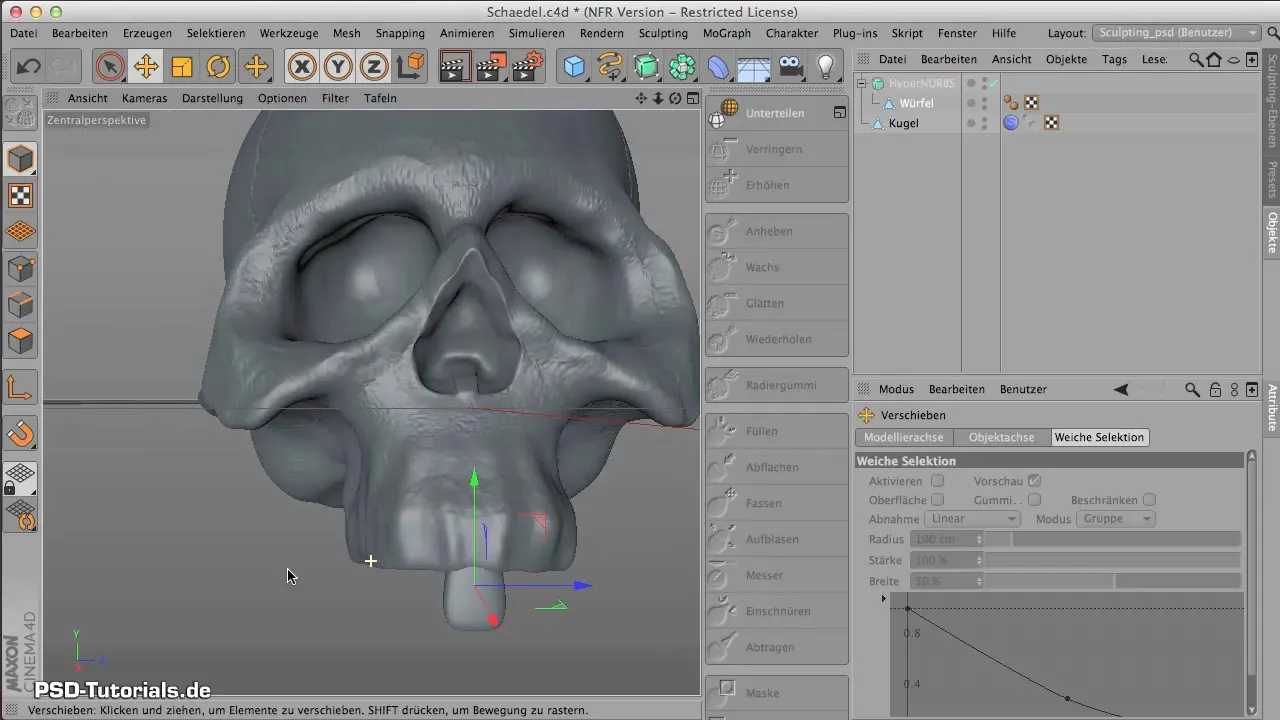
Teraz nadszedł czas, aby stworzyć pozostałe zęby. Możesz skopiować model i odbić go lustrzanie, aby stworzyć inne zęby. Upewnij się, że zęby nie wyglądają identycznie, szczególnie zęby trzonowe, które są grubsze i bardziej zwarte.

Zanim upieczesz zęby, powinieneś jeszcze nieco zróżnicować kąty, aby uzyskać naturalne nieregularności. Wybierz kilka wielokątów i podziel je, aby dodać dodatkowe krawędzie. Sprawi to, że zęby będą bardziej kanciaste i bardziej realistyczne.
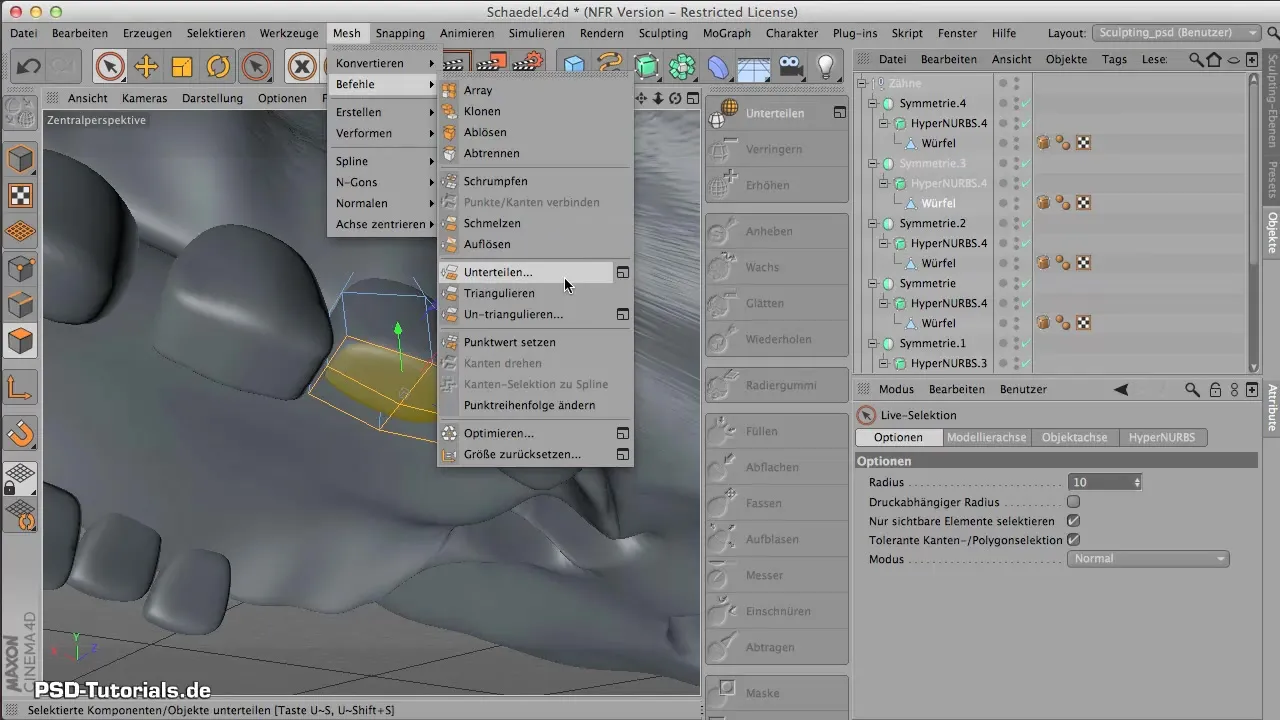
Dodatkowo możesz zmienić wagę Hyper-NURBS, aby dostosować zaokrąglenia zębów. To pomoże nadać zębom więcej charakteru i sprawić, że będą wyglądać mniej sztucznie.
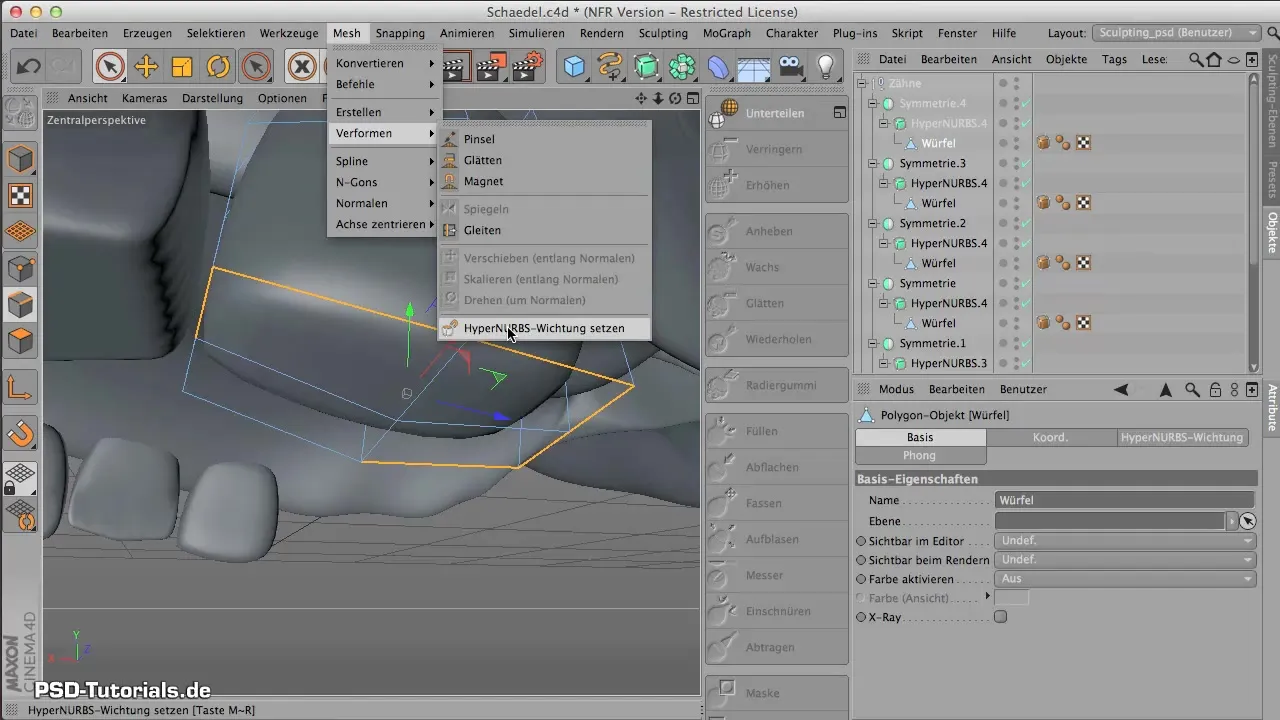
Gdy jesteś z wyglądem zębów zadowolony, nadszedł czas, aby wszystko upiec. Obróć swój model, aby uzyskać wyraźny widok na narzędzie do pieczenia.

Teraz możesz kliknąć "Pieczenie", aby zastosować teksturę na swoich zębach. Daje to możliwość utworzenia materiału i nałożenia go na swój model.
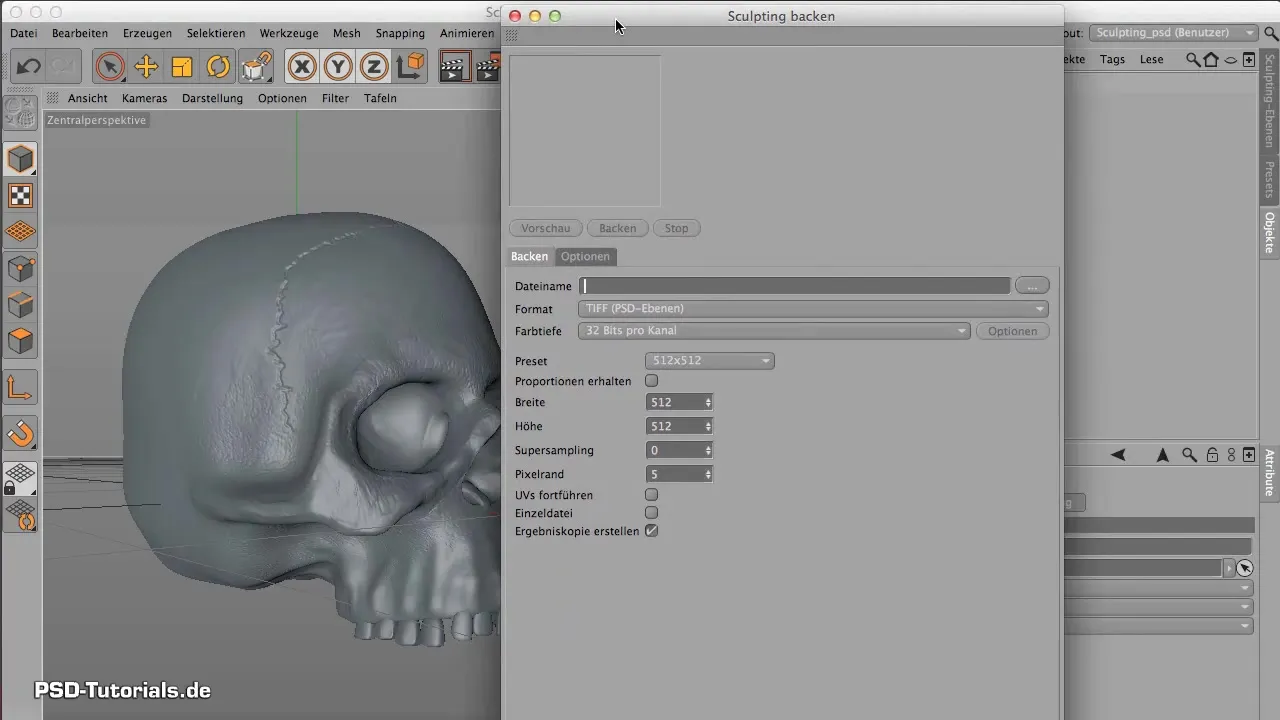
W następnym kroku możesz dodać dodatkowe szczegóły do swojego modelu, aby wyglądał jeszcze żywiej.
Podsumowanie - Modelowanie zębów w CINEMA 4D: Instrukcja krok po kroku
Nauczyłeś się teraz, jak modelować zęby w CINEMA 4D, zaczynając od prostych sześcianów, używając Hyper-NURBS do uzyskania okrągłego kształtu, a także jak osiągnąć realistyczny wygląd poprzez celowe dostosowania. Dzięki odrobinie praktyki będziesz w stanie stworzyć atrakcyjne cyfrowe zęby dla swoich postaci.
Najczęściej zadawane pytania
Jak mogę dostosować kształt zębów?Możesz używać narzędzi do edycji krawędzi, aby zmienić kształt i proporcje zębów.
Czym są Hyper-NURBS i jak pomagają w projektowaniu zębów?Hyper-NURBS pozwalają na wygładzanie krawędzi obiektów i tworzenie okrągłych kształtów.
Jak uzyskać nieregularności w strukturze zęba?Użyj narzędzia wyboru, aby wybrać wielokąty i je podzielić, aby dodać nowe krawędzie, co prowadzi do mniej jednolitego wyglądu.


